Namestimo brskalnik Mozilla Firefox
V prejšnjem članku smo opisali, kaj sploh brskalniki so, danes pa se bomo poskusili v namestitvi (pogovorno »inštalaciji«) enega, in sicer Mozille Firefox. Razlogov, zakaj smo izbrali ravno tega, je seveda več. Izpostavimo le enega: na lestvici uporabe je prvi med brezplačnimi brskalniki. Predpostavili bomo, da uporabljate operacijski sistem Windows. Torej brskalnik Internet Explorer že imate. Pa vendar: zakaj ne bi podprli odprtokodne programe, s tem njihovo brezplačnost in uporabnost, ki pogosto presega drage programe. Spremenimo svet!
Pred namestitvijo preverimo, če imamo brskalnik Mozilla Firefox morda že nameščen. V tem primeru ga lahko nadgradimo, če je različica prestara (predlagamo uporabo vsaj Firefox 2.x in novejše).
1. Predlagamo, da pred vsako namestitvijo programa zaprete vsa ostala okna in programe.
2. Najprej obiščemo stran http://www.getfirefox.com/. To seveda lahko storimo v katerem koli brskalniku.
3. Predlagana vam bo različico programa, ki je za vaš sistem in jezik najbolj primerna. Če se s tem ne strinjate, potem izberite »Ogled vseh jezikov« (Other Systems and Languages).
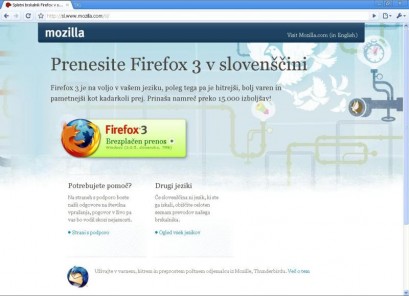
4. Ko najdete za vas primerno različico programa, jo s klikom na gumb »download« prenesete na svoj računalnik. Shranite jo lahko npr. na namizje ali v mapo Moji dokumenti.
5. Na tem mestu potem poiščite namestitveno datoteko, npr. »Firefox Setup 3.0.5.exe« in jo odprite (z dvoklikom).
6. Najbrž se bo pred vami pojavilo pogovorno okno z varnostnim opozorilom. Potrdite ga z gumbom »Zaženi«.
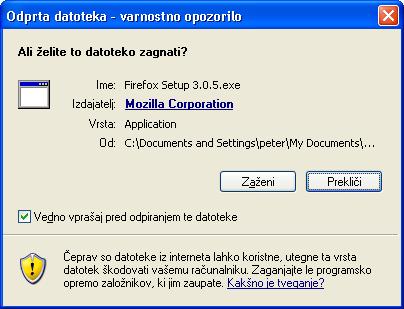
7. Paket se bo razpakiral na začasno mesto, odprlo pa se vam bo pogovorno okno »Namestitev Mozilla Firefoxa«. Dobrodošlico potrdimo z “Naprej”.
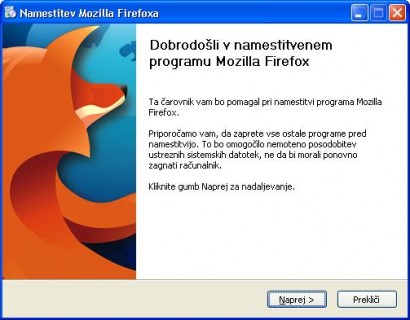
8. Naslednji korak je licenčna pogodba. Lahko je preberete ali pa kar preprosto obkljukate »Sprejmem pogoje licenčne pogodbe«. Zdaj lahko nadaljujete z gumbom »Naprej«.
9. Naslednji korak sprašuje po vrsti namestitve. »Običajna« je kot privzeta možnost že označena. Prav tako pustimo obkljukano možnost »Uporabi Firefox kot privzeti brskalnik« in potrdimo gumb »Naprej«.
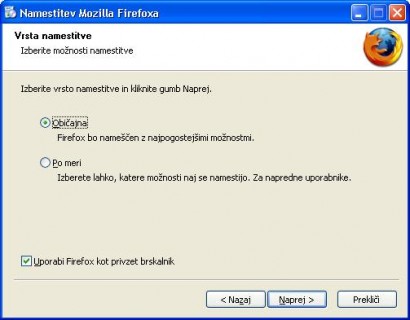
10. Zdaj se začne kopiranje datotek in namestitev programa. Ko je zaključeno, se pokaže zadnji korak, kjer kliknemo na gumb »Končaj«.
11. Tako je naše delo zaključeno. Ni bilo pretežko, kajne?
Pri zapisu smo si pomagali s podporno stranjo Mozille: http://support.mozilla.com

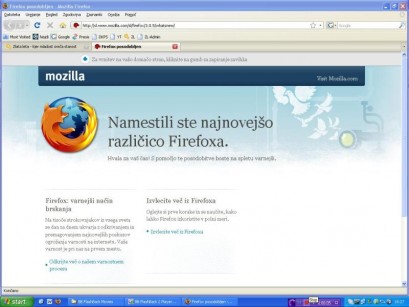

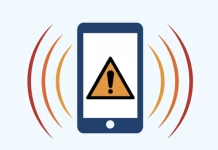

@Igor:
Se ne morem bolj strinjati z napisanim. Moramo pa najprej dokončati naš paket “delo z internetom”. Če pa napišeš članek, ga mi opremimo z videom 🙂
@Igor:
Se ne morem bolj strinjati z napisanim. Moramo pa najprej dokončati naš paket “delo z internetom”. Če pa napišeš članek, ga mi opremimo z videom 🙂
Če podpirate idejo odprte kode, je namestitev Firefoxa najlažji prvi korak. Za naslednji korak bi jaz predlagal namestitev OpenOffice-a. Več nas bo, manj bodo lahko ostale ožemali monopolisti a la MicroSoft.
Če podpirate idejo odprte kode, je namestitev Firefoxa najlažji prvi korak. Za naslednji korak bi jaz predlagal namestitev OpenOffice-a. Več nas bo, manj bodo lahko ostale ožemali monopolisti a la MicroSoft.